Mac 『三本指のドラッグ』のススメ

ご無沙汰しております。
コロナの影響で皆さん色々と大変かと思いますが、なんとか頑張りましょうね。
テレビでは、スポーツ選手のYoutube見ながら運動している芸能人をよく見ますが、その都度、あー、自分も動かないと!、とまでは気持ちが向くのですが、行動に移すまでの気力はありません。。
そんなこんなで、バタバタというか、ぼーっとというかしているうちに、いつの間にやら新しいiPad ProやらMacobook Air、つい先日にはMacbook Pro 13インチ、発売されましたね。
買う予定はなくても、ただただワクワクしますよねーよねーよねー。
でも我慢我慢。
さて、今回はMacのちょっとした設定なのですが、ご存じない方はぜひ設定してほしい、
トラックパッドの三本指のドラッグ
についてです。
普段マウス使っててトラックパッドは使わないよん、の方は今回の記事は完全スルーでm( )m
トラックパッドの「三本指のドラッグ」とは
トラックパッドはとても便利なことに、複数の指でいろいろな操作を表現できますね。
そんな中、ウィンドウをドラッグして移動する動作や、Finderでファイルを別のフォルダにドラッグ&ドロップしたいとき等、トラックパッドで2本指を駆使するのが難しいことがないでしょうか。
このときばかりは、マウスがいいやん、となりがちです。
例えばウィンドウを移動させる場合。
トラックパッドでは、まず対象のウィンドウの上部にポインタを移動させ、親指でクリックしながら、人差し指で移動させる、、というような操作をされるんじゃないでしょうか。
移動距離があると指がつりそうになりながらなんとかあっちまで、、
「だー、変なところで指離してファイルがどっかいってしまったー」
なんてことがよくあります。
自分は加えてほんとしょっちゅう指がつります。。
そこで「三本指のドラッグ」の登場です。
「三本指でドラッグの設定方法
「システム環境設定」を開きます。
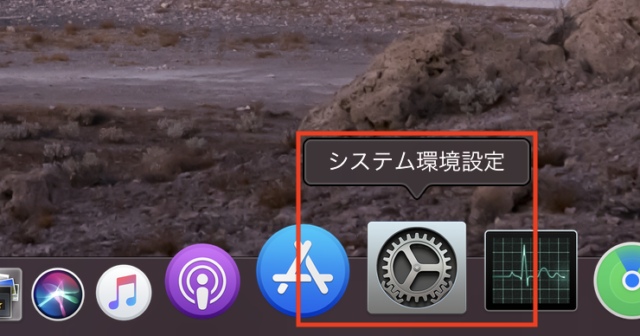
「アクセスビリティ」をクリック。
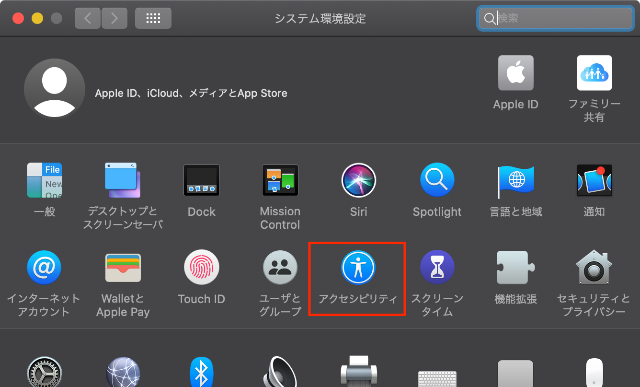
「ポインタコントロール」⇒「トラックパッドオプション...」をクリック。
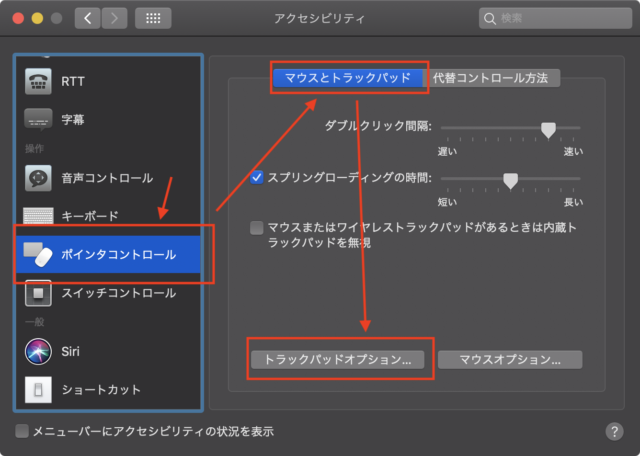
「ドラッグを有効にする」をチェックして、「三本指のドラッグ」を選択⇒OK。
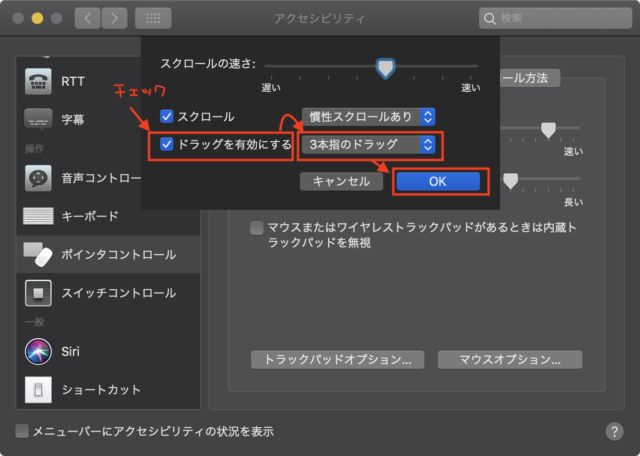
はい、これで、例えばドラッグしたいウィンドウをクリックして、トラックパッドを三本指でスライドさせると移動させることができます。
ファイルやフォルダを移動させたい場合も、同様にドラッグできます。
まとめ
今回は簡単ですがとても便利ですのでぜひ設定をされていな方はぜひお試しください。
あ!一点デメリットを。
普段Windowsマシンでもトラックパッドを使っているという方は、三本指ドラッグできませんので、この便利さを知った方は逆にイライラする事になるかもしれません。その点はご了承くださいませ。


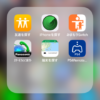




ディスカッション
コメント一覧
まだ、コメントがありません